Loadrunner Cloud의 부하발생기
Updated:
대부분의 성능테스트 도구는 부하발생기(Load Generators)를 필요로 합니다. Controller 1대만으로는 대량 부하 상황에 자원 병목으로 인해 목표한 부하를 발생시키기 어렵기 때문입니다. 이에 부하발생기를 통해 부하를 분산해 원활한 테스트를 진행할 수 있도록 환경을 구성해야 합니다.
아래 영상은 AWS Marketplace에 등록된 LoadRunner Cloud 설명 영상이며, 여기서도 부하발생기에 대해 설명하고 있습니다.
1. 부하발생기의 변화
최근 Cloud로 환경이 변화함에 따라 기존에 사용하던 부하발생기(Load Generators)는 LoadRunner Cloud에서 어떻게 변했을까요? 아래의 그림을 보시기 바랍니다.
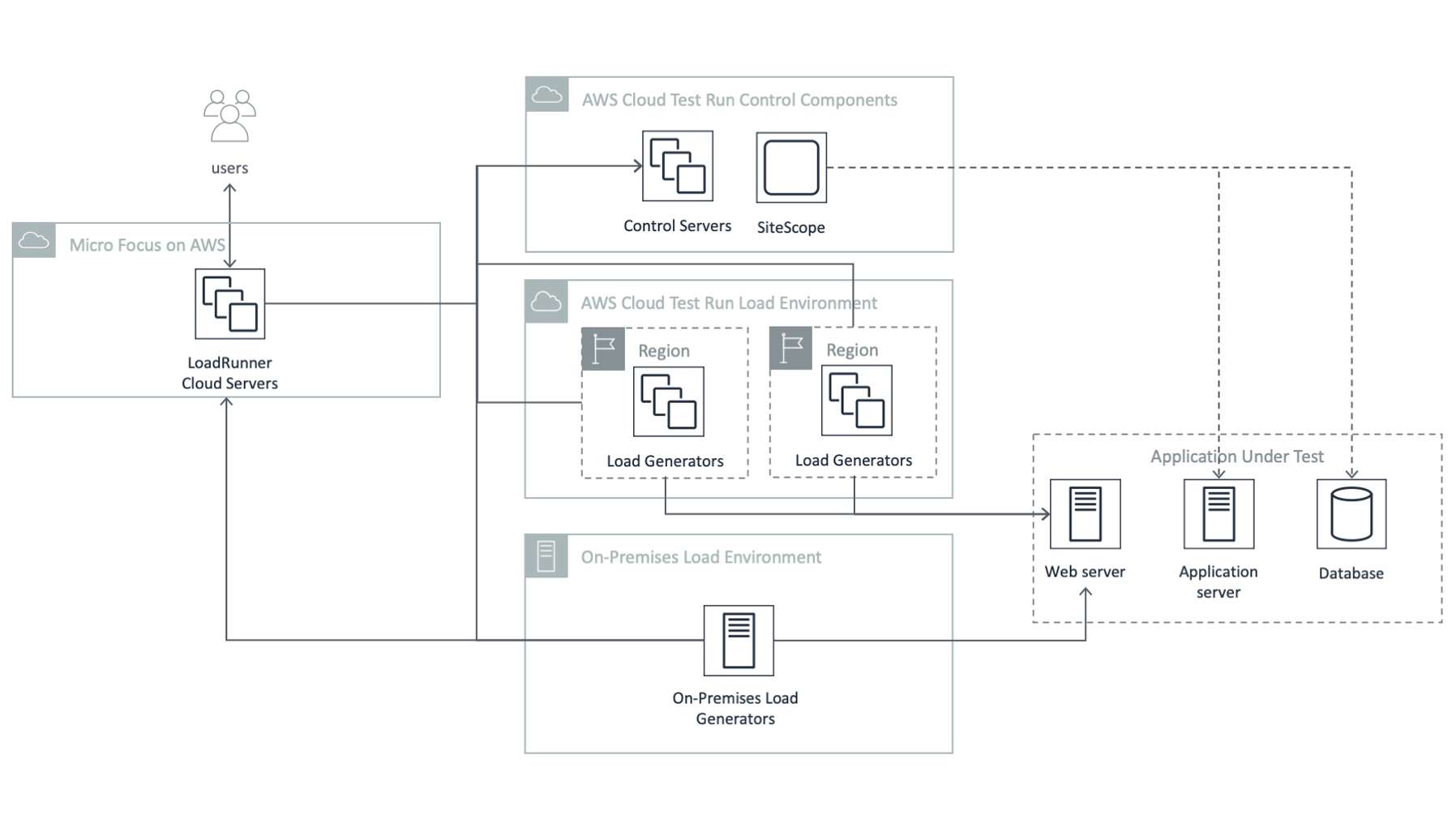
이 그림은 CSP社인 AWS MarketPlace에 등록된 LoadRunner Cloud의 구성도입니다.
구성도의 AWS Cloud Test run load Environment 구획을 보시면 Region별 부하발생기가 여러 대 구성된 것을 보실 수 있습니다. 실제로 여러 대 구성된 것이 아니고, 여러 국가의 Region을 선택하면 부하량에 따라 부하발생기가 선택한 Region에 자동으로 1기 이상 생성하고 부하를 발생하게 됩니다.
LoadRunner Cloud 화면에서는 이 Region을 선택할 수 있습니다.
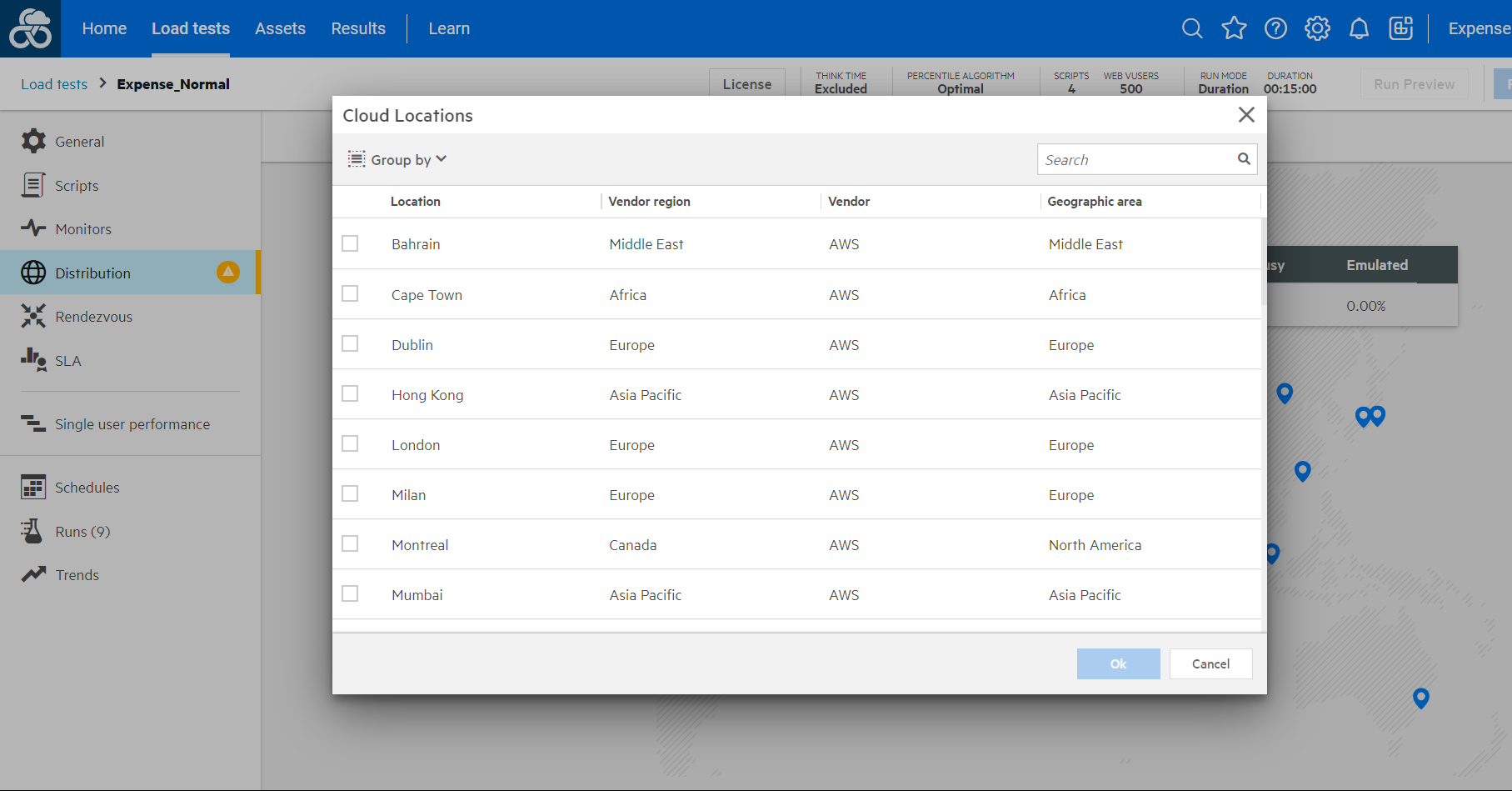
그림과 같이 Load Tests > Distribution > Edit Locations 메뉴를 통해 부하발생기가 생성될 Region을 선택할 수 있습니다. 물론, 여러 Region을 선택할 수 있으며, 각 Region에서 동시에 부하를 발생해 국가별 테스트도 수행할 수 있습니다.
예전에 부하발생기는 어떻게 환경을 구축했을까요? 기존 부하발생기를 활용한 환경의 경우, On Premise 환경(노트북/데스크탑)과 같이 별도의 장비를 여러대 준비해 프로그램을 설치하고 서버실 L4/L2/Backbone에 연결하고 방화벽 해제 작업등을 통해 부하발생 환경을 구축했습니다. 반면 LoadRunner Cloud의 경우, 이런 복잡한 과정 없이 테스트 시작 시 자동으로 부하발생기가 생성되고 테스트 종료 후 자동으로 삭제되어 부하발생기 환경 구성으로 인한 준비시간을 줄일 수 있게 됐습니다.
물론, 기존과 같이 On Premise 부하발생기도 사용이 가능합니다. 기존과 마찬가지로 노트북/데스크톱에 부하발생기를 설치한 후 해당 부하발생기의 IP를 등록하면 됩니다.
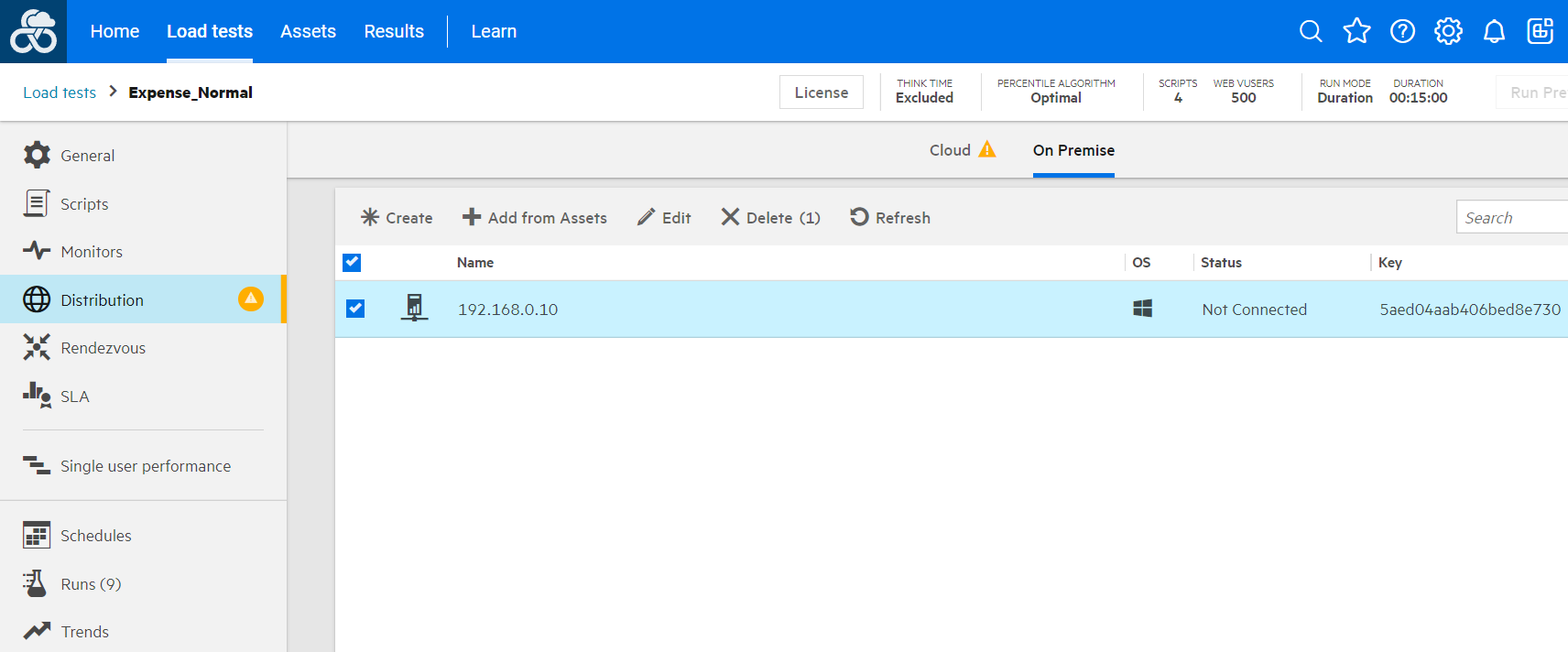
설정할 수 있는 메뉴 위치는 Load Tests > Distribution > On Premise 를 통해 접근이 가능하며, IP를 등록하면 됩니다. 단, 이 경우, Controller와 On Premise Load Generator간 방화벽은 반드시 확인해야 합니다.(TCP 54345 포트 오픈必)
2. LoadRunner Cloud Avaliable Region
현재 LoadRunner Cloud에서 사용 가능한 Region은 아래 표와 같습니다. AWS는 물론이고 Azure 및 GCP의 Region까지 사용 가능합니다. (2022.08.29일 기준)
| No | Vendor | Vendor Region | Geographic area | Location |
|---|---|---|---|---|
| 1 | AWS | Middle East | Middle East | Bahrain |
| 2 | AWS | Africa | Africa | Cape Town |
| 3 | AWS | Europe | Europe | Dublin |
| 4 | AWS | Asia Pacific | Asia Pacific | Hong Kong |
| 5 | AWS | Europe | Europe | London |
| 6 | AWS | Europe | Europe | Milan |
| 7 | AWS | Canada | North America | Montreal |
| 8 | AWS | Asia Pacific | Asia Pacific | Mumbai |
| 9 | AWS | US East | North America | Ohio |
| 10 | AWS | Europe | Europe | Paris |
| 11 | AWS | Asia Pacific | Asia Pacific | Seoul |
| 12 | AWS | Europe | Europe | Stockholm |
| 13 | AWS | Europe | Europe | Frankfurt |
| 14 | AWS | US West | North America | N. California |
| 15 | AWS | US East | North America | N. Virginia |
| 16 | AWS | US West | North America | Oregon |
| 17 | AWS | South America | South America | Sao Paulo |
| 18 | AWS | Asia Pacific | Asia Pacific | Singapore |
| 19 | AWS | Asia Pacific | Asia Pacific | Sydney |
| 20 | AWS | Asia Pacific | Asia Pacific | Tokyo |
| 21 | Azure | West US | North America | California |
| 22 | Azure | UAE North | Middle East | Dubai |
| 23 | Azure | East Asia | Asia Pacific | Hong Kong |
| 24 | Azure | North Central US | North America | Illinois |
| 25 | Azure | North Europe | Europe | Ireland |
| 26 | Azure | UK South | Europe | London |
| 27 | Azure | Australia Southeast | Asia Pacific | Victoria |
| 28 | Azure | West Europe | Europe | Netherlands |
| 29 | Azure | Australia East | Asia Pacific | Nw South Wales |
| 30 | Azure | Japan West | Asia Pacific | Osaka |
| 31 | Azure | Brazil South | South America | Sao Paulo |
| 32 | Azure | South Central US | North America | Texas |
| 33 | Azure | Canada Central | North America | Toronto |
| 34 | Azure | East US | North America | Virginia |
| 35 | Azure | Switzerland North | Europe | Zurich |
| 36 | GCP(Beta) | Europe | Europe | London |
| 37 | GCP(Beta) | US West | North America | Oregon |
| 38 | GCP(Beta) | Asia Pacific | Asia Pacific | Sydney |
| 39 | GCP(Beta) | Asia Pacific | Asia Pacific | Tokyo |
| 40 | GCP(Beta) | US East | North America | Virginia |
3. 부하발생기 설정
On Premise 부하발생기는 별도의 OS를 설치해 원격 접속하면 PC 설정 및 Host 등록 등 기타 설정을 직접 변경할 수 있습니다. 반면, Cloud 부하발생기는 자동으로 생성/종료되기 때문에 직접 설정을 변경하기 어렵습니다. 대표적으로 Hosts 등록입니다. 테스트를 수행하다 보면 테스트 대상 서버가 DNS 등록 전일 경우 Hosts 파일에 특정 IP와 URL을 등록한 후 접속해야 하는데 이를 위해 LoadRunner Cloud에서는 다음과 같은 작업을 통해 부하발생기에 hosts 설정을 부여할 수 있습니다.
- A. hosts.add 파일 생성
- B. 파일 내용 작성
# hosts.add # Hosts 파일에 등록하는 방식과 동일하게 작성 192.168.0.1 testsystem.com 192.168.0.2 new-testsystem.com - C. 스크립트 폴더에 복사
각각의 스크립트 폴더에 hosts.add 파일을 복사합니다. - D. LoadRunner Cloud에 업로드
스크립트 폴더를 압축해서 LoadRunner Cloud에 직접 올리거나 VUGEN을 통해 통째로 업로드 합니다.
끝마침
여기까지 LoadRunner Cloud의 부하발생기에 대해 알아보았습니다. 부하발생기가 자동으로 생성/종료됨으로 인해 기존과는 비교할 수 없이 환경 구성이 쉬워졌습니다. 오늘 포스팅은 여기까지 하겠습니다.
감사합니다.
